Întrebare
Problemă: Cum se remediază eroarea aplicației Camera 0xA00F424F pe Windows 10?
Nu îmi pot folosi Camera timp de câteva săptămâni. Nu pot face poze și, respectiv, videoclipuri, ceea ce este foarte enervant. Nu sunt sigur ce pot face, așa că aș aprecia foarte mult ajutorul tău. Apropo, primesc aceste coduri interschimbabile: 0xA00F424F și 0xA00F425C.
Răspuns rezolvat
Codul de eroare 0xA00F424F este o eroare inerentă Windows 10 WebCam, care poartă de obicei un cod 0xA00F425C sau 0x803131500 alături. Eroarea apare sub forma unei ferestre pop-up negre atunci când utilizatorul PC-ului încearcă să lanseze aplicații care necesită o cameră, de exemplu, Skype, Messenger,
[1] si altii. Mesajul spune:Ceva n-a mers bine
Ne pare rău, nu am putut salva fotografia.
Dacă aveți nevoie, iată codul de eroare: 0xA00F424F(0x803131500)
Eroarea nu este fatală. De obicei, nu afectează alte aplicații și nu are un efect negativ asupra performanței sistemului. Cea mai mare problemă legată de aceasta este imposibilitatea de a utiliza camera, ceea ce poate fi o problemă mare pentru cei care participă la conversațiile Skype[2] în fiecare zi sau similar.
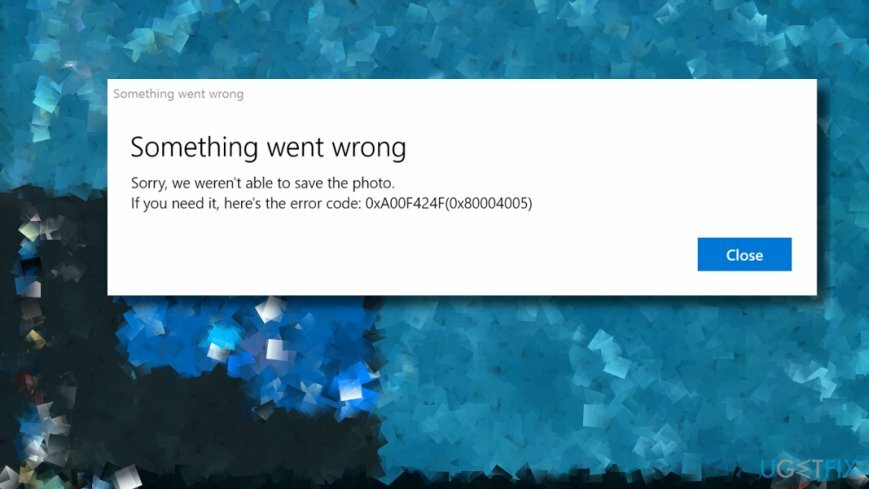
De obicei, este declanșat de permisiunile de a citi sau scrie conținutul folderului în care încercați să salvați imaginea. În acest caz, aplicația Cameră funcționează și utilizatorul poate face fotografia cu succes. Cu toate acestea, el sau ea poate face o singură fotografie și trebuie să repornească aplicația pentru a face alta. Pentru a remedia eroarea 0xA00F424F(0x803131500) privind permisiunile, ar trebui să faceți următoarele:
Schimbați permisiunile folderului
Pentru a repara sistemul deteriorat, trebuie să achiziționați versiunea licențiată a Reimaginează Reimaginează.
- Deschis Explorator de fișiere și faceți clic dreapta pe Poze pliant.
- Deschis Oferiți acces la și selectați a Anumite persoane opțiune.
- Adăugați-vă pe lista de acces.
- Efectuați aceiași pași pentru a modifica permisiunile pentru Dosarul videoclipuri și Cameră foto foldere.
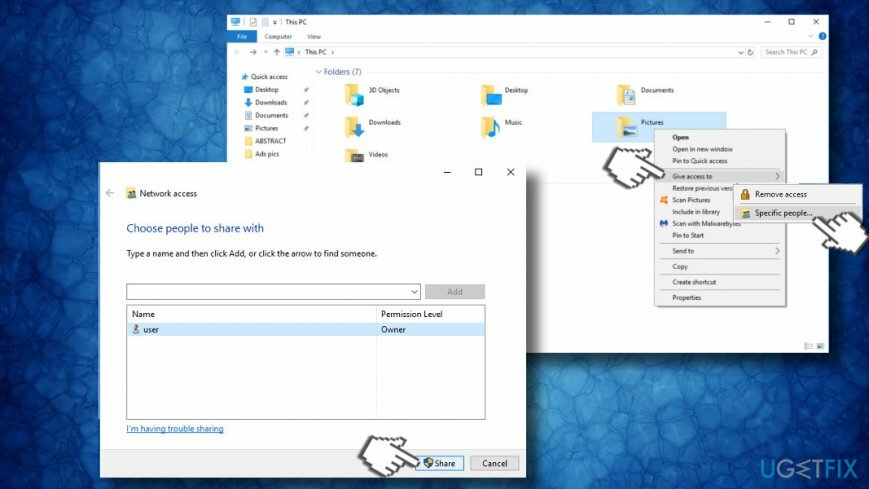
Dacă nu vă puteți lansa în întregime camera web, deoarece apare eroarea 0xA00F424F, atunci ar putea exista unele probleme cu driverele camerei sau cu aplicația în sine. Prin urmare, vă recomandăm să actualizați sau să reinstalați driverele pentru Cameră, să resetați aplicația Camera sau să o reinstalați folosind un PowerShell ridicat.
Actualizați driverele camerei
Pentru a repara sistemul deteriorat, trebuie să achiziționați versiunea licențiată a Reimaginează Reimaginează.
- Faceți clic dreapta pe Tasta Windows și selectați Manager de dispozitiv.
- Acum extindeți-vă Dispozitive de imagistică secțiune și faceți clic dreapta pe intrarea camerei web.
- Selectează Actualizați software-ul driverului opțiune.
- Clic Răsfoiți computerul meu pentru driverul software opțiunea din fereastra pop-up.
- Selectați Permiteți-mi să aleg dintr-o listă de drivere de dispozitiv pe opțiunea computerului meu.
- Asigurați-vă că Afișați hardware compatibil caseta de selectare este bifată. Dacă nu, atunci marcați-l.
- Selectați Dispozitiv video USB și faceți clic Următorul.
- Sistemul ar trebui să actualizeze automat driverele camerei. Odată terminat, reporniți sistemul.
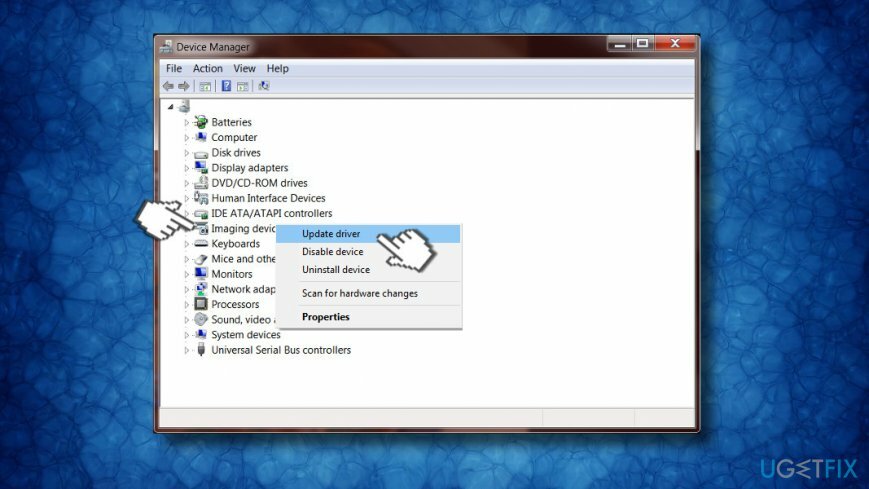
Dacă acest lucru nu a ajutat, încercați să reinstalați driverele de dispozitiv Imaging. În acest scop, deschideți Manager de dispozitiv -> Dispozitive de imagistică după cum s-a explicat mai sus, dar în loc de butonul Actualizare, faceți clic Dezinstalează. După ce ați terminat, reporniți sistemul și navigați din nou la Manager dispozitive. Aici, ar trebui să faceți următoarele:
- Deschis Acțiuni fila din partea de sus a ferestrei.
- Selectați Scanați pentru modificări hardware.
- Acum, sistemul ar trebui să detecteze automat driverul lipsă și să descarce automat cea mai recentă versiune.
Resetați aplicația pentru cameră
Pentru a repara sistemul deteriorat, trebuie să achiziționați versiunea licențiată a Reimaginează Reimaginează.
- presa Tasta Windows + I a deschide Setări.
- Deschis Aplicații secțiunea și derulați în jos până când găsiți Aplicație pentru cameră.
- Faceți clic pe el și selectați Opțiuni avansate link-ul de jos dedesubtul numelui Aplicație pentru cameră.
- În cele din urmă, faceți clic Resetați și Resetați încă o dată.
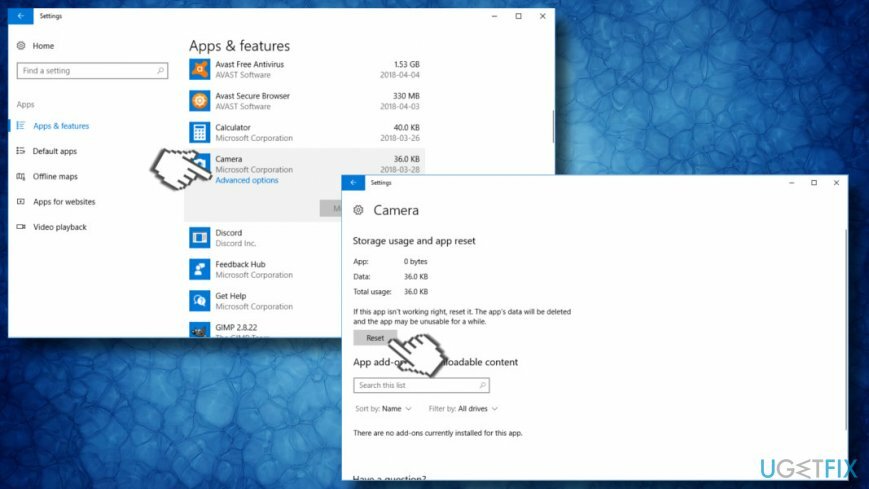
Reinstalați aplicația Camera
Pentru a repara sistemul deteriorat, trebuie să achiziționați versiunea licențiată a Reimaginează Reimaginează.
BACSIS: Aplicația pentru cameră nu poate fi eliminată prin Setări sau Panoul de control. Asta pentru că este una dintre aplicațiile încorporate Windows.[3] Eliminarea este posibilă numai folosind PowerShell, așa că înainte de a rula scripturi avansate prin mediul de programare, vă recomandăm să scanați sistemul cu ReimagineazăMacina de spalat rufe X9. Acest instrument profesional de optimizare poate remedia eroarea 0xA00F424F pe Windows 10 prin optimizarea sistemului și eliminarea programelor malware care ar putea fi pândite în sistem.
- presa Tasta Windows și tip PowerShell.
- Faceți clic dreapta pe prima opțiune și selectați Rulat ca administrator.
- Copiați și lipiți Get-AppxPackage – AllUsers comanda.
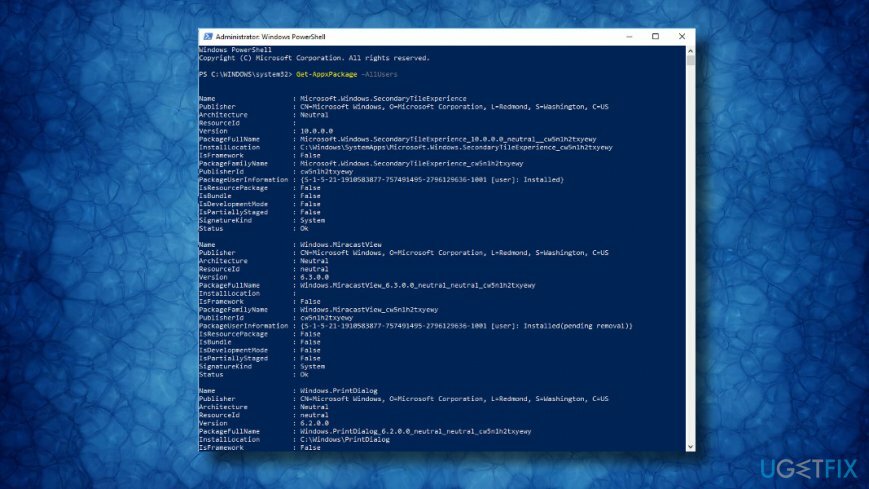
- presa introduce după.
- Găsiți Microsoft. WindowsCamera intrare și selectați PackageFullName din aplicația Cameră.
- Copiați valoarea lui PackageFullName folosind Ctrl + C tastă rapidă.
- Pentru a dezinstala aplicația Cameră, tastați Remove-AppxPackage PackageFullName comanda.
NOTĂ: PackageFullName ar trebui să fie înlocuit cu valoarea PackageFullName a aplicației Camera pe care ați copiat-o înainte. - În sfârșit, închideți PowerShell.
- Navigați la Windows Store și descărcați cea mai recentă versiune a aplicației Windows Camera.
Reparați automat erorile
Echipa ugetfix.com încearcă să facă tot posibilul pentru a ajuta utilizatorii să găsească cele mai bune soluții pentru eliminarea erorilor lor. Dacă nu doriți să vă luptați cu tehnicile de reparații manuale, vă rugăm să utilizați software-ul automat. Toate produsele recomandate au fost testate și aprobate de profesioniștii noștri. Instrumentele pe care le puteți utiliza pentru a remedia eroarea sunt enumerate mai jos:
Oferi
fa-o acum!
Descărcați FixFericire
Garanție
fa-o acum!
Descărcați FixFericire
Garanție
Dacă nu ați reușit să remediați eroarea utilizând Reimage, contactați echipa noastră de asistență pentru ajutor. Vă rugăm să ne comunicați toate detaliile pe care credeți că ar trebui să le cunoaștem despre problema dvs.
Acest proces de reparare patentat folosește o bază de date de 25 de milioane de componente care pot înlocui orice fișier deteriorat sau lipsă de pe computerul utilizatorului.
Pentru a repara sistemul deteriorat, trebuie să achiziționați versiunea licențiată a Reimaginează instrument de eliminare a programelor malware.

Un VPN este crucial atunci când vine vorba de confidențialitatea utilizatorului. Trackerele online, cum ar fi cookie-urile, pot fi utilizate nu numai de platformele de socializare și alte site-uri web, ci și de furnizorul dvs. de servicii de internet și de guvern. Chiar dacă aplicați cele mai sigure setări prin intermediul browserului dvs. web, puteți fi urmărit prin intermediul aplicațiilor care sunt conectate la internet. În plus, browserele axate pe confidențialitate, cum ar fi Tor, nu sunt o alegere optimă din cauza vitezei de conectare reduse. Cea mai bună soluție pentru confidențialitatea ta este Acces privat la internet – fii anonim și sigur online.
Software-ul de recuperare a datelor este una dintre opțiunile care v-ar putea ajuta recuperați fișierele dvs. Odată ce ștergeți un fișier, acesta nu dispare în aer – rămâne în sistem atâta timp cât nu sunt scrise date noi deasupra acestuia. Data Recovery Pro este un software de recuperare care caută copii de lucru ale fișierelor șterse de pe hard disk. Prin utilizarea instrumentului, puteți preveni pierderea documentelor valoroase, a lucrărilor școlare, a fotografiilor personale și a altor fișiere esențiale.